
PowerDirectorでのエフェクトの入れ方を知りたい!



エフェクトもトランジションも簡単に入れられます!
Vlogを少しかっこよく仕上げたい!そんな時に便利なのがエフェクトです。
この記事ではライトリークのかけ方を解説していきます!
ぜひ最後までご覧下さい。


Hideki Kobayashi。小さな会社の経営者。2021年より大川優介さんの動画講座OneSe Personalを受講。シネマティックVlogの撮影と編集を習得。2023年「日本で最も美しい村 動画コンテスト2022」でグランプリを受賞。動画編集ソフトはPremiereProとDavinci Resolveを主に使用。詳細はプロフィールをご覧下さい。
→ Macで使う旅Vlog動画編集ソフトおすすめ6選!初心者から上級者まで
→ Windowsで使う旅Vlog動画編集ソフトおすすめ5選!
エフェクトの入れ方
Vlogでさり気なくおしゃれな感じを出す「ライトリーク」を入れる方法をここでは解説します。
ライトリークとは、色々な光が差し込んでいるかのように演出するエフェクトのことです。
エフェクトを選択しタイムラインへ
エフェクトルームからエフェクトを選びましょう。
「ライトリーク」を選択します。
エフェクトを適用させたいクリップにドラッグアンドドロップします。
ここで注意したいのが、下のほうのトラックにエフェクトクリップが配置されることです。
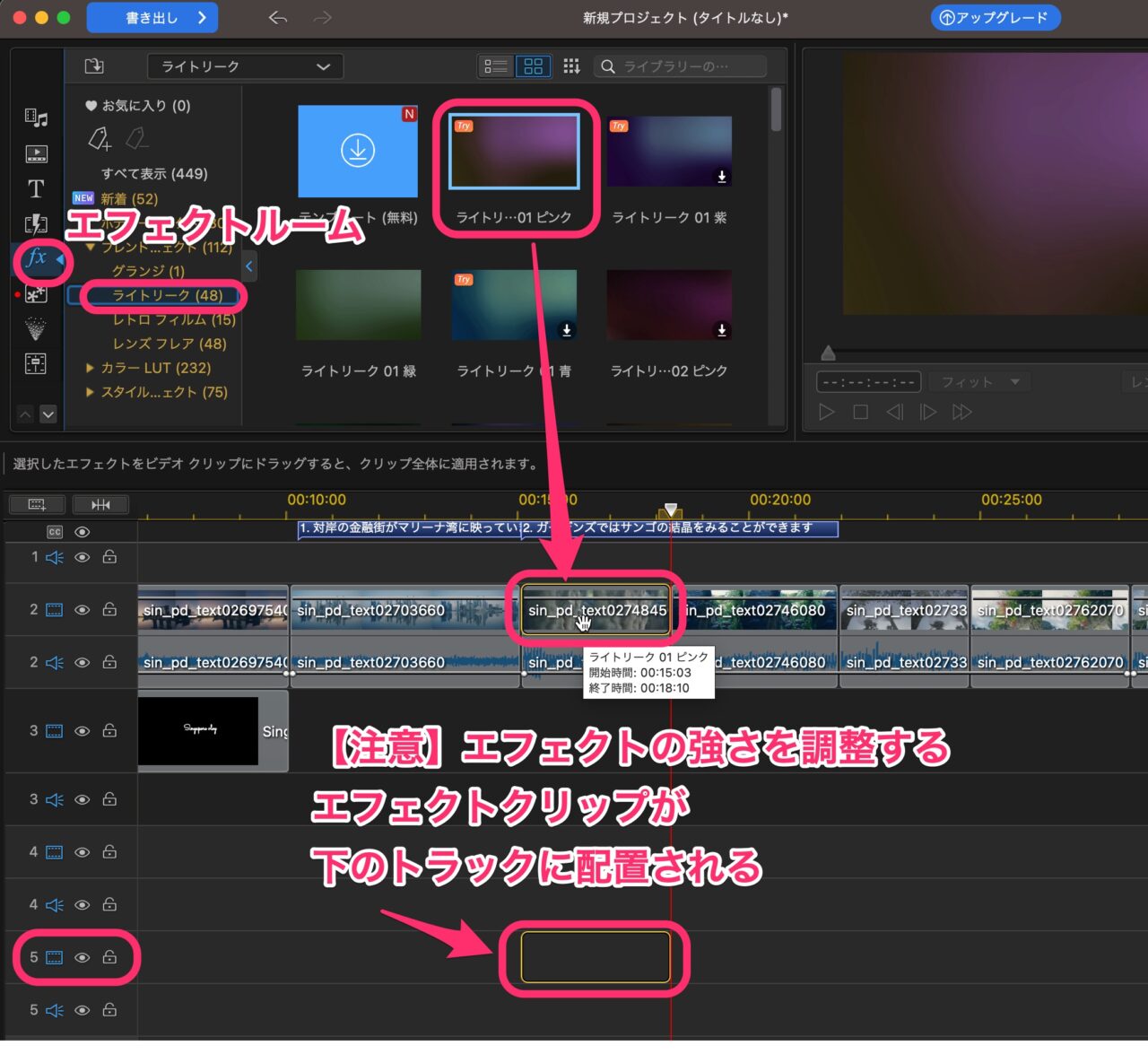
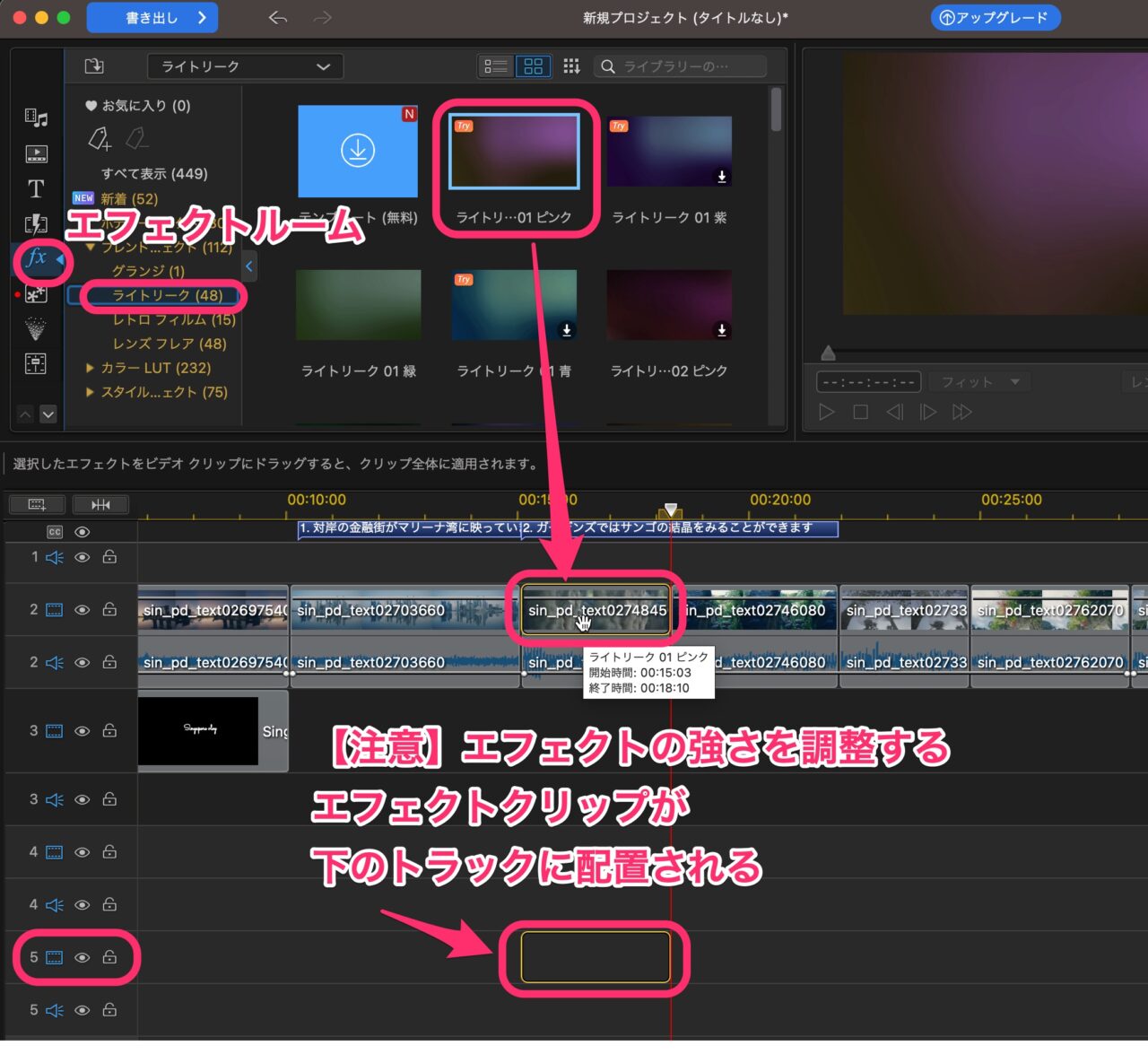
エフェクトの強さを調整
エフェクトの強さを調節するには、このエフェクトクリップの緑色のラインをドラッグして、不透明度を調整します。
デフォルトの不透明度(強さ)は強すぎるので、気づくか気づかないかまで下げてあげます。
何度か再生して、さり気なく効いているぐらいにしておきましょう^^;
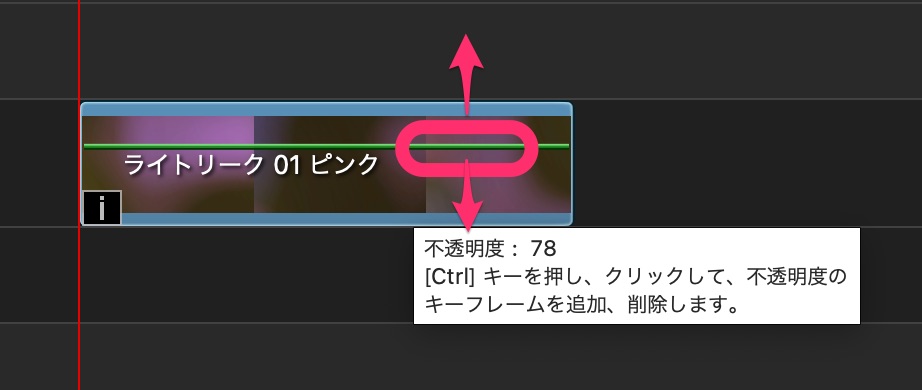
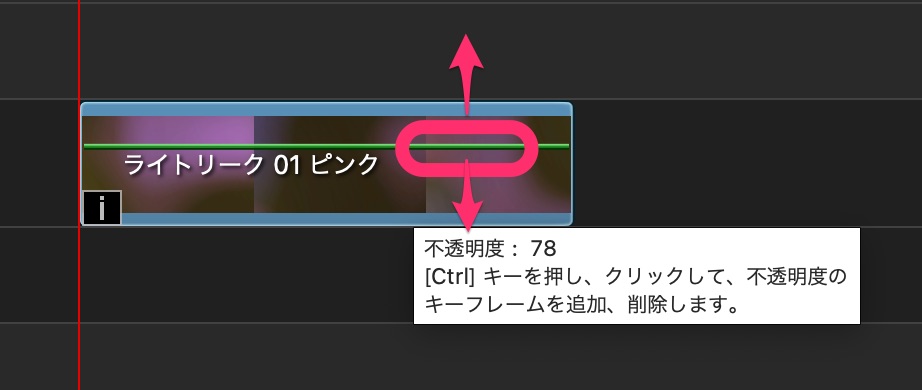



エフェクトの強さは、さりげなく弱めがいいです!
トランジションの入れ方
トランジションとは場面転換のことです。
単なるカットとカットのつなぎ合わせでは、パッと場面が切り替わりますが、トランジションを加えることによって、変化をつけることができます。
ただ、Vlogで、あまりに派手なトランジションを使いまくると、逆にダレてきてしまいます。
トランジションもエフェクトと同様に、さり気なく控えめに使うのがコツです^^;
トランジションの選択と配置
「トランジションルーム」で、AカットからBカットへの場面転換のパターンを選択します。
ここでは「フェード」のトランジションの入れ方を解説します。
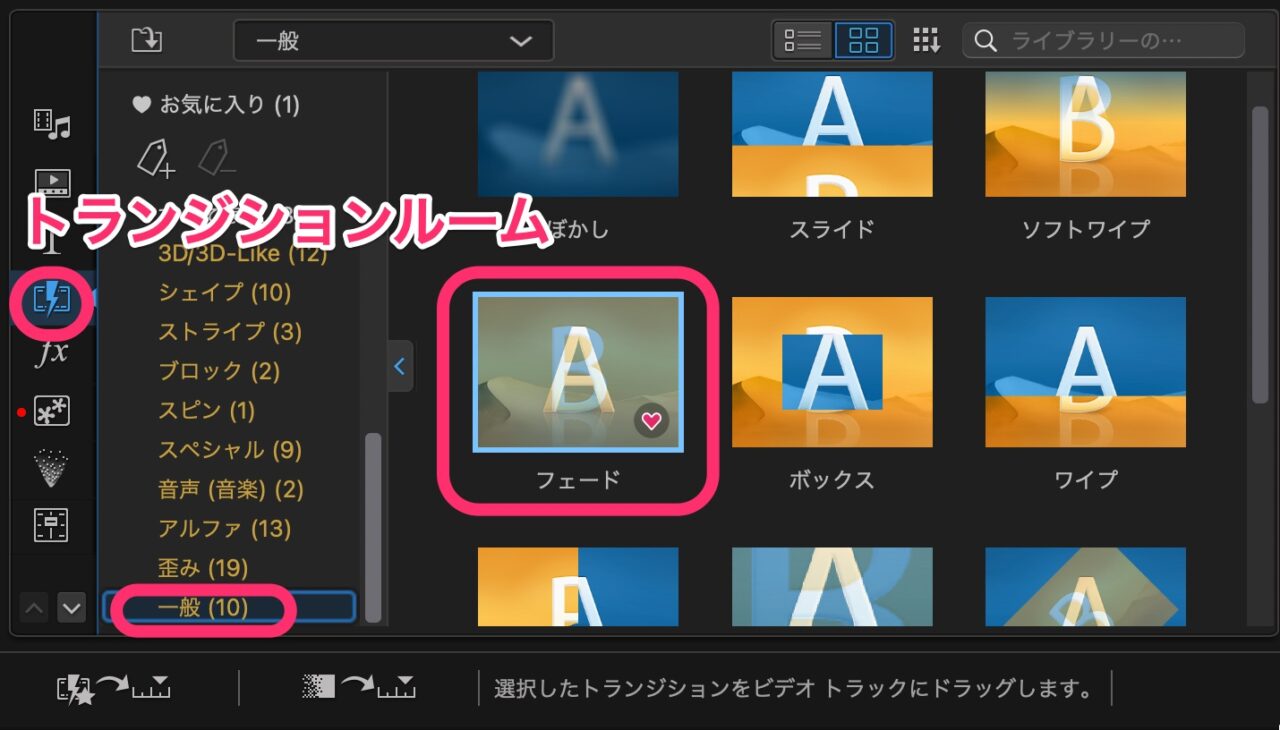
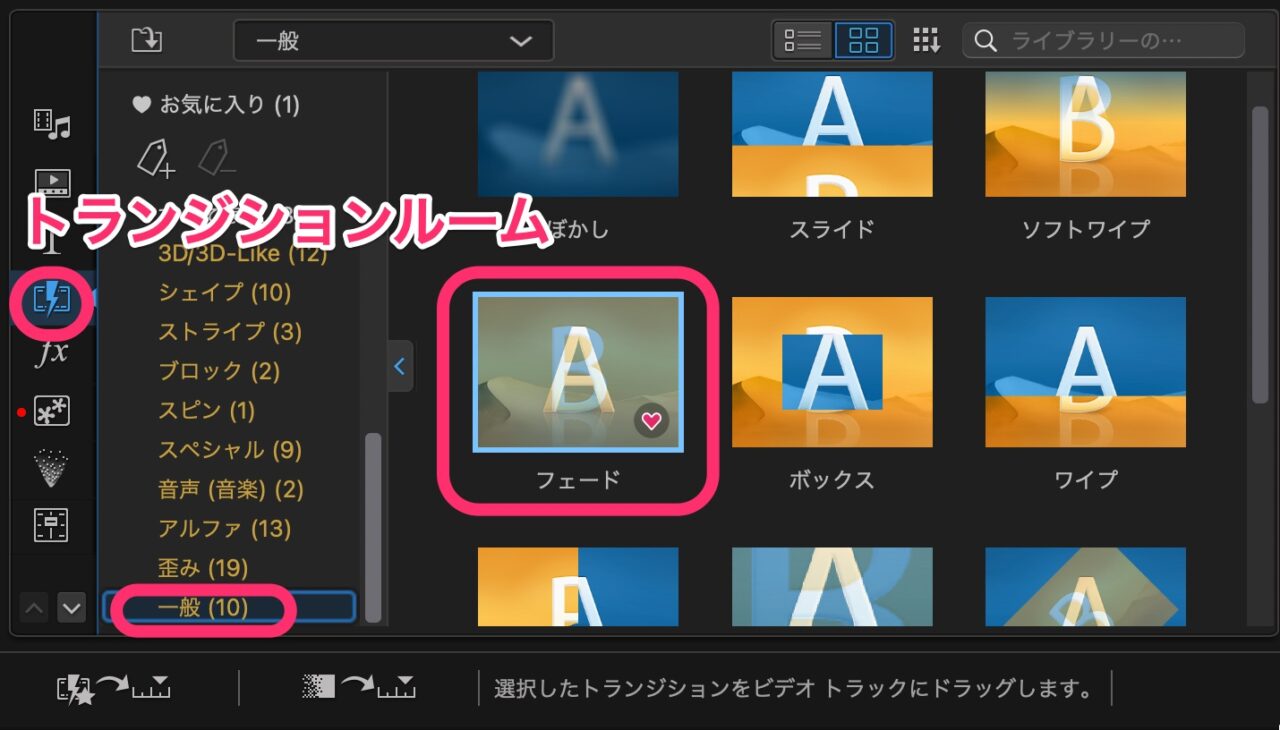
トランジションをタイムライン上の、ビデオクリップの境目にドラッグ&ドロップします。
黄色い枠が出るので、AカットとBカットをまたぐように配置しましょう。


トランジションのスピード調整
トランジションのスピードを変えるには、トランジションクリップをクリックで選択し、カーソルを端に合わせると現れる「左右マーク」をドラッグして、調節しましょう!
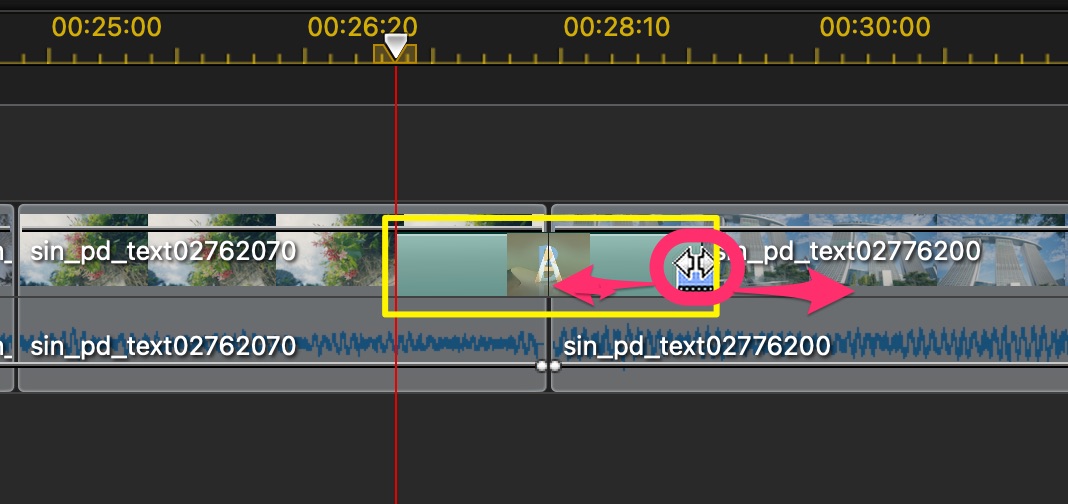
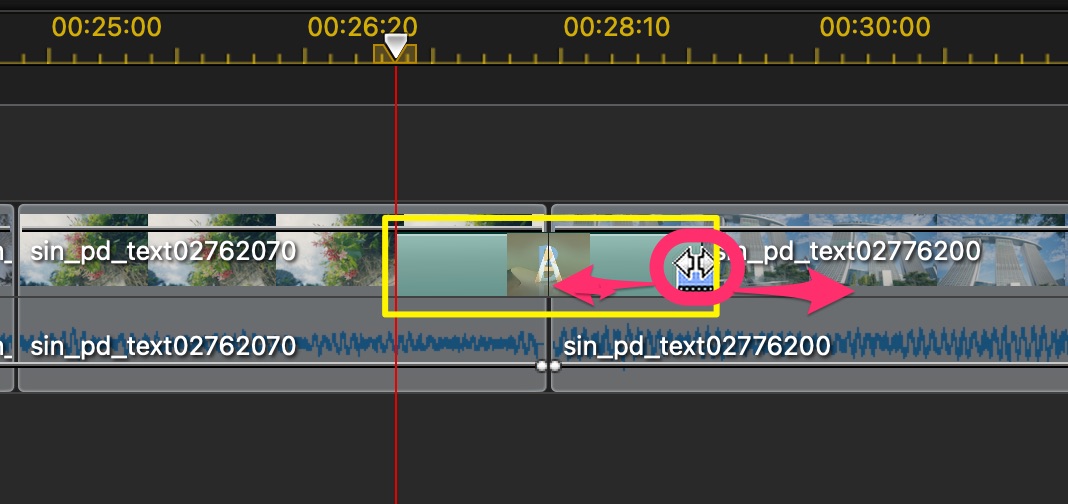



トランジションもさり気なく、毎回でなくていいのです!
PowerDirectorの使い方記事一覧
- 無料版の基本的な編集操作を徹底解説!
- 特徴と主な機能 価格プランなど
- 基本的なカット編集と書き出しのやり方
- BGM音楽・効果音の入れ方、音量調整、フェードイン・フェードアウトのやり方
- タイトル・テキスト・字幕など文字の入れ方
- エフェクト・トランジションの入れ方
まとめ
いかがでしたでしょうか?
PowerDirectorでは、Vlogに使いやすい「ライトリーク」や、色合いを簡単に変えられる「カラーLUT」があり重宝します。
普通に上位ソフトのPremiere Proなどで同じことをやろうとすると、ひと手間ふた手間かかってしまいます。
手軽にかっこいいVlogを作れるPowerDirectorは、初心者にこそオススメしたい動画編集ソフトです。
ぜひ、この記事を参考にして編集してみてください。

